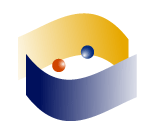Actualizar datos
Para actualizar tus datos luego de registrarte en EDUSOL ingresa con tu nombre de usuario y contraseña.
Luego debes dar clic en la sección "Mi cuenta" ubicada en el menú de la izquierda.

Aparecerá otra interfaz en donde puedes visualizar tus datos de usuario. Para cambiar los datos elegimos entre las pestañas de arriba la opción de "Editar".
Nos llevará a otra interfaz en donde podemos cambiar en los cuadros de texto la información que se desee como el nombre, apellidos o contraseña para ingresar.

Correo electrónico
Una vez que se ha ingresado a la edición de los datos de nuestra cuenta basta con localizar el cuadro de texto que nos indica que escribamos nuestra dirección de correo. De hecho es un requisito indispensable para nuestro perfil, por lo que presentará un asterisco (*).

Una vez que se ha escrito correctamente la dirección de correo podemos dar clic en el botón "Enviar" ubicado en la parte inferior de la página de edición.
Puedes cambiar tu correo electrónico tantas veces como lo desees.
Contraseña
Luego de ingresar con tu cuenta y acceder a la edición de tus datos del perfil puedes encontrar en primer lugar tu nombre de usuario y la dirección de correo.
Después encontrarás 2 casillas que solicitan la contraseña, aquí puedes cambiarla ingresando la misma cadena alfanumérica en ambos espacios.

Los espacios no mostrarán los caracteres, solo se verá un punto negro, esto para evitar que alguien vea la contraseña al momento de ingresarla.
Una vez ingresada tu nueva contraseña da clic en el botón "Enviar" ubicado en la parte inferior de la página.
Al igual que tu correo electrónico, puedes cambiar tu contraseña cuantas veces quieras.
Lenguaje
Aquí puedes elegir el lenguaje que quieres utilizar en las interfaces de la página:
Español, portugués o inglés.

Imagen
Aquí puedes subir la imagen que los demás verán en tu perfil y comentarios que realices dentro de EDUSOL.
Para subir tu imagen debes dar clic en el botón "Examinar".
Se abrirá entonces una ventana con los archivos de tu computadora, navega entre tus carpetas hasta que encuentres la imagen que deseas y da clic en aceptar.

La imagen se salvará hasta que des clic en "enviar" al final de la página
Por favor usa una foto o una caricatura, evita los avatares.
Configuración de bloques
Aquí aparecerá una lista con los diferentes bloques que maneja la página de EDUSOL, puedes desactivar los que desees dando clic en la palomita dentro del recuadro haciendo que desaparezca.

Opciones de contacto
Aquí solo aparece un recuadro para elegir, esto habilita tu formulario de contacto personal, por medio del cual los demás participantes pueden enviarte un mensaje directamente.

Notificación de mensajes del sistema
Cada mensaje que te envíen por medio de la página de EDUSOL se enviará a través de la misma web, tu solamente puedes elegir cada cuando quieres que se notifique del envío, hay varias opciones en el menú desplegable:
Inmediatamente,
Cada hora
Cada dos días
Diariamente
Semanalmente
Opciones de relaciones
Aquí puedes aprobar dando clic en las casillas de la izquierda los tipos de relaciones que aceptas de forma automática dentro de EDUSOL, los pares, los amigos y los colaboradores.

Una vez terminado damos clic en el botón "Enviar" o "Save", ubicado en la parte inferior de todas las opciones.
- Versión para impresión
- Log in or register to post comments